Aug 14, 2025 • Categoría: Soluciones para Windows • Soluciones probadas
Las SSD (unidades de estado sólido) de Samsung son muy populares entre los usuarios de Windows debido a su gran rendimiento. La mayoría de las personas prefieren reemplazar el disco duro de sus portátiles o computadoras por una unidad SSD de Samsung con el fin de hacer que el sistema sea más rápido y de esa manera mejorar la velocidad de escritura.
Debido el uso diario, el sistema puede encontrar muchos problemas, como fallos de Windows, fallos del disco duro, entre otros. En estos casos, puedes sentir que perderás tus datos, por lo que la mejor opción es crear una imagen de tu disco Samsung SSD.
Elige el software de creación de imágenes de Samsung SSD para crear una copia de tu disco. En este artículo, vamos a discutir en detalle el proceso de creación de una imagen de disco y la migración de datos permanente para el Samsung SSD.
Echa un vistazo.
Parte 1: ¿Cómo crear una imagen de disco para un disco Samsung?
¿Estás buscando una forma confiable y segura de crear una imagen de disco para un SSD Samsung? Si es así, entonces no busques más porque tienes a Wondershare UBackit. Este es un software increíble para crear imágenes de disco que puedes usar sin necesidad de conocimientos técnicos.
Con pocos clics, podrás crear una copia completa de tu SSD Samsung. Además, te permitirá almacenar archivos y carpetas en tu disco de una vez.
Característica de Wondershare UBackit:
- Copia de seguridad de archivos: permite hacer una copia de seguridad de todas tus fotos, archivos, videos, documentos y otros datos útiles.
- Copia de seguridad de partición: también podrás hacer una copia de seguridad de la partición del disco en tres sencillos pasos.
- Fácil de usar: UBackit es muy fácil de usar ya te que permite crear una imagen de una unidad SSD de Samsung con pocos clics.
- No requiere conocimientos técnicos: Para usar esta herramienta, no se necesita ningún conocimiento técnico. Incluso un novato puede usarlo sin problemas.
- Rápida creación de imágenes de disco: permite hacer una imagen de todo el disco SSD en pocos minutos.
Ventajas de usar UBackit:
- Reduce tu estrés: Te ayuda a crear y almacenar la copia de seguridad del disco, lo que reduce tu estrés por cualquier posible pérdida de datos importantes.
- Seguro y protegido: esta herramienta es completamente segura de usar. No causa ninguna pérdida de datos.
Estos son los pasos para usar Wonershare UBackit
- Selecciona un disco Samsung SSD para crear una imagen
En primer lugar, tendrás que iniciar el Wondershare UBackit e ir a la función " Respaldar y Restaurar". Ahora, pulsa el icono "Crear nuevo" y elige la opción "Copia de seguridad de disco".

A continuación, aparecerá una lista de unidades en la que podrás seleccionar tu SSD Samsung y hacer clic en el botón "Seleccionar".
- Selecciona el destino para la copia de seguridad
Después de eso, tendrás que elegir una ubicación o lugar de destino, donde se guardará la copia de seguridad del disco.

La herramienta listará el almacenamiento externo disponible para elegir. Asegúrate de que tu dispositivo de almacenamiento externo tenga suficiente espacio de almacenamiento para la nueva unidad.
- Completa el proceso de creación de imágenes de disco
Después de pulsar el botón "Copia de seguridad", deberás esperar unos minutos. Y la aplicación mostrará el progreso en pantalla.

Al final, cuando la copia de seguridad del disco termine, UBackit te informará.
Ahora, podrás ver, restaurar y gestionar tu copia de seguridad desde el panel de control de UBackit.
Parte 2: Samsung Magician | ¿Cómo realizar la migración de datos para Samsung SDD?
Samsung ofrece una herramienta gratuita de migración de Samsung que se llama Samsung Data Migration. Se puede usar para mover todo el disco duro a Samsung SSD en Windows 7, 8, 10 y 11. La herramienta de migración de datos Magician SSD funciona con todos los productos Samsung SSD.
Estos son los pasos que debes seguir para usar la herramienta de migración de datos de Samsung Magician:
- Conecta tu SSD Samsung a tu computadora
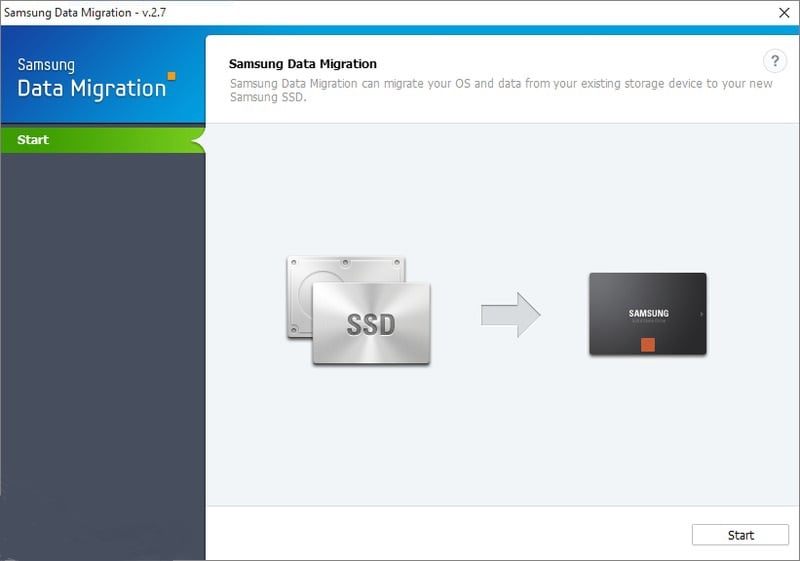
Primero, tendrás que conectar tu SSD a una computadora y luego iniciar la herramienta de migración de datos de Samsung. La puedes descargar desde la web oficial de Samsung.
- Selecciona la unidad de origen y de destino
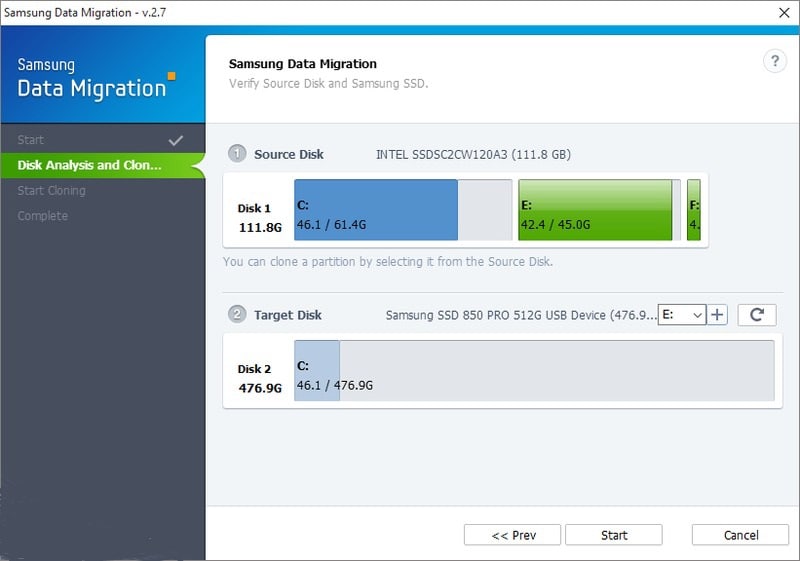
Ahora, tendrás que elegir la unidad de origen y la unidad de destino. A continuación, haz clic en "iniciar".
- Los datos del disco de destino se borrarán
Recibirás una advertencia de que todos los datos de la unidad de destino serán eliminados y no podrán ser recuperados. Además, ten en cuenta que cualquier archivo abierto en las unidades de origen no puede ser migrado a otra unidad.
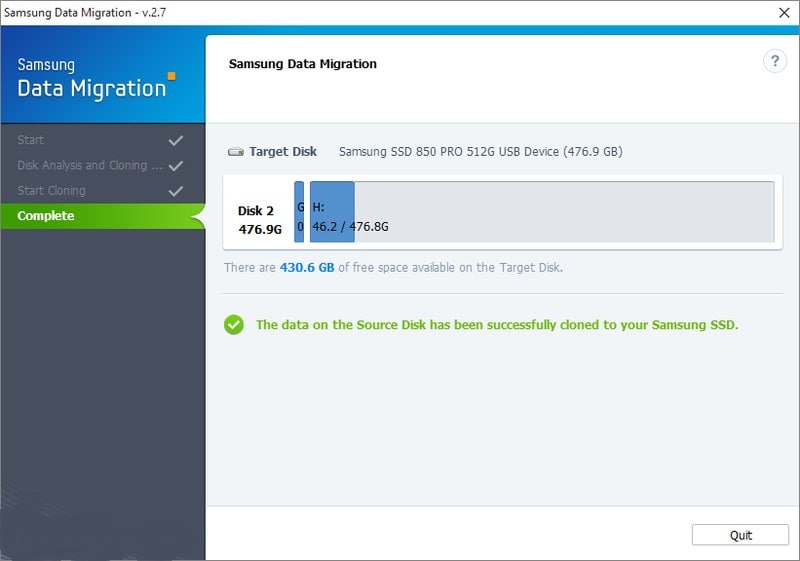
Ahora, haz clic en "Sí" para continuar con el proceso de clonación.
Finalmente, cuando el proceso haya terminado, aparecerá el mensaje "Los datos del disco de origen han sido clonados a un nuevo disco".
Parte 3: ¿Qué pasa si falla la migración de datos de Samsung?
Samsung Data Migration es una herramienta de Samsung, muy fácil de usar. Pero pueden ocurrir problemas con ella y es posible que la migración de datos de Samsung falle en el momento en que más la necesites.
Estas son algunas de las razones por las que puede fallar la migración de datos de Samsung:
- Es posible que los parámetros de arranque estén dañados o no estén actualizados.
- La memoria RAM de la computadora es inferior a 1 GB.
- El disco de origen que SSD no tiene ningún sistema operativo instalado.
- La migración de datos de Samsung solo creará imágenes de las particiones fabricadas por ella misma.
- Cuando hay más de un sistema operativo instalado en el SSD.
- Si por accidente conviertes tu disco de origen en un disco dinámico.
Por suerte, puedes seguir los siguientes pasos para solucionar estos problemas.
- Deshabilitar el modo de hibernación
Samsung Data Migration no puede copiar los archivos de hibernación automáticamente. Por lo tanto, es fundamental desactivar esos archivos. Ya que, tener dichos archivos habilitados en el sistema puede interferir con el proceso de migración y hacer que falle.
Para ello, ejecuta el símbolo del sistema y escribe 'powercfg /hibernate off'.
- Desfragmentación de la unidad de origen
Si tu disco de origen es antiguo, desfragmentarlo puede ayudar. Para desfragmentarlo, haz clic derecho y elige Propiedades > Herramientas > Optimizar.
O,
Ejecuta un símbolo del sistema y escribe 'disk defragmenter'.
- Comprueba que la unidad de origen no tenga sectores defectuosos
Los posibles errores del disco duro pueden hacer que la migración de Samsung Data Migration falle. Para comprobar si hay errores en la unidad de origen, abre un símbolo del sistema, escribe "chkdsk" y pulsa Enter.
- Reinicia tu computadora y cambia el tamaño de partición
Reinicia el sistema con el mecanismo de arranque y cambia el tamaño de la unidad C. Después de esto, conecta el SSD e inicia el proceso de migración de datos.
Nota: Si no puedes resolverlo, podrás utilizar Wondershare UBackit para la migración de archivos.
Wondershare UBackit ofrece una manera rápida y eficiente para migrar los datos de SSD a otra unidad o sistema. Para ello, puedes hacer una copia de seguridad de los datos en una unidad externa y puedes usar UBackit para migrarlos. A continuación, te indicamos los pasos que deberás seguir:
- Para migrar tus datos, primero, lleva la copia de seguridad a una unidad externa.
- Ahora, inicia el Wondershare UBackit y ve a la función "Migración" del mismo.
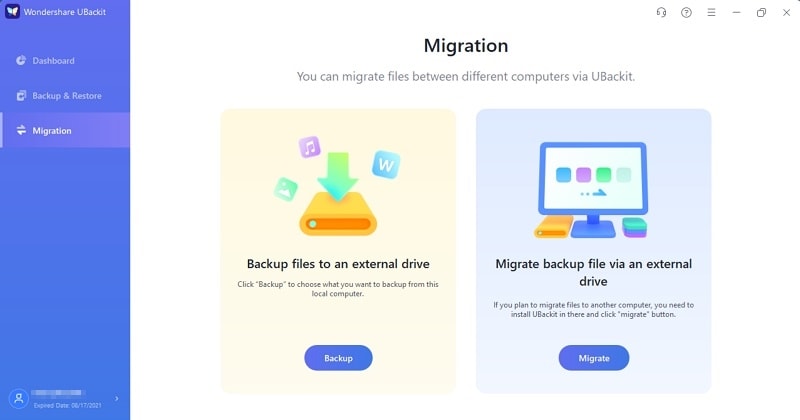
- Haz clic en el botón "Copia de seguridad" y conecta tu disco duro externo al sistema.
- Pulsa el botón "Añadir archivos" para cargar los archivos de tu sistema.
- Después de cargar los archivos desde la computadora, haz clic en el ícono "Siguiente".
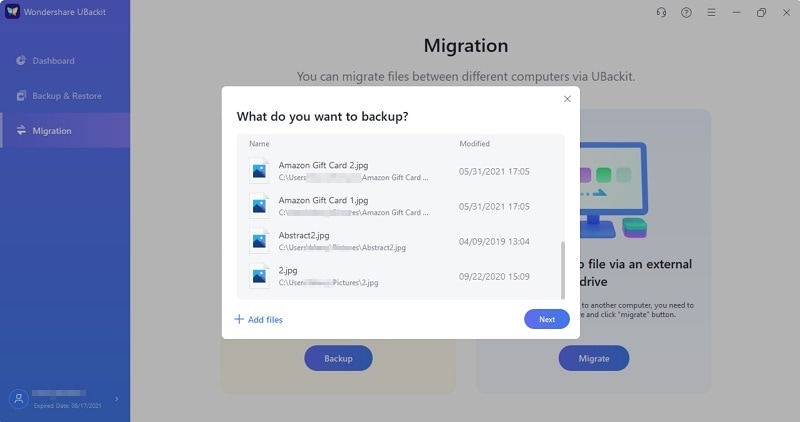
- Selecciona una unidad externa de la lista y haz clic en el botón "Siguiente".
- Cuando se inicia el proceso de migración, espera un momento mientras UBackit realiza la copia de seguridad de los archivos seleccionados en el nuevo disco duro.
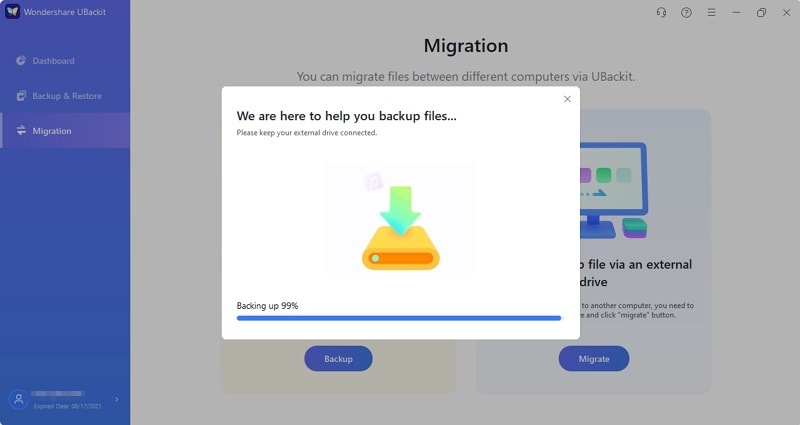
- UBackit te informará una vez que el proceso de migración de archivos haya completado.
- Ahora puedes desconectar el disco duro externo si lo deseas.
Conclusión
De todo lo mencionado anteriormente, podemos concluir que el software de imagen de disco Samsung SSD - Wondershare UBackit es el mejor para usar. Este software es fácil y permite crear una imagen de todo el disco en pocos minutos. ¡Pruébalo ahora!
Soluciones para Windows
- Recuperación de datos
- 1.Recuperar unidad cifrada BitLocker
- 2.Recuperar Gratis Archivos para Windows
- 3.Recuperar Carpetas Eliminadas en Windows
- 4.Recuperar unidad cifrada BitLocker
- Problemas del sistema
- 1.Tecla de mayúsculas no funciona
- 2.CD-ROM o disco no funciona
- 3.Archivos DLL faltantes en Windows
- 4.Pantalla negra después de iniciar sesión
- Consejos para Windows
- 1.Cómo ejecutar Comando Scandisk
- 2.¿Qué es Windows PE?
- 3.¿Cómo montar Ext4 en Windows?
- 4.¿Cómo Formatear la Unidad C?
- Error del equipo de PC





Alfonso Cervera
staff Editor